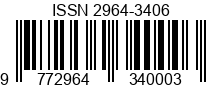Harianjogja.com, JAKARTA — Pernah upload foto ke jejaring sosial seperti Facebook atau Instagram namun tampilannya terlihat kurang tajam dan pecah?
Jika pernah, itu mungkin karena proses kompresi dan pengecilan dari jejaring sosial yang kurang bagus. Hasil file gambar dari kamera digital era sekarang sangat besar.
Promosi Jalur Mudik Pantura Jawa Makin Adem Berkat Trembesi
Rata-rata kamera digital sekarang lebih dari 12 MP (kurang lebih panjangnya 4.000 pixel, lebar 3.000 pixel) dan ada juga yang mencapai 24 MP (6.000×4.000 pixel) serta 36 MP (7.360×4.912 pixel). Sedangkan layar monitor LCD biasanya panjangnya cuma 1.900-an atau 1.300-an.
Maka dari itu saat kita mengunggah foto ke Facebook, otomatis foto berukuran besar itu akan dikecilkan ke sekitar 2.048 pixel. Karena proses dari Facebook biasanya kurang baik, maka saya anjurkan untuk mengecilkannya sendiri melalui software untuk mendapatkan hasil optimal.
Ukuran yang optimal untuk Facebook sekitar 2.048 pixel atau 960 dan 720 pixel jika kita ingin ukuran yang lebih kecil.
Di Photoshop, setelah selesai mengedit, Anda bisa mengecilkan ukuran foto secara otomatis dengan menu Image > Image Resize.
Masukkan angka 2.048 atau 960 px di bagian panjangnya, dan jangan lupa centang kotak constraint crop untuk menjaga proporsi foto.
Kemudian pilih proses Bicubic sharper. Proses pengecilan gambar biasanya membuat gambar terlihat sedikit tidak tajam, maka itu perlu ada proses sharpening tambahan.
Cara lain yang lebih cepat yaitu File > Automate > Fit Image. Ketik aja 2048px atau 960px dan kemudian Klik OK.
Untuk jejaring sosial Instagram, foto harus bujur sangkar (square) dengan perbandingan 1:1. Jika kita memiliki foto dengan bentuk persegi panjang, mau tidak mau harus di-crop menjadi 1:1. Caranya jika melalui Photoshop adalah mengunakan crop tool, dan masukkan nilai 1 di width, dan 1 di height.
Ukuran gambar yang optimal untuk Instagram adalah 640×640 pixel. Jika foto kita tidak bujur sangkar maka perlu dimodifikasi dengan menambahkan ruang putih/hitam.
Caranya di Photoshop adalah sebagai berikut:
1. Ubah ukuran foto menjadi 640 pixel (seperti cara di atas).
2. Pilih menu Image>Canvas Size.
3. Isi Height/Weight 640 pixel.
Sebagai tambahan, untuk foto cover page Facebook, ukuran yang pas adalah 851×315 px dan profile pic 160×160 px.
Di Photoshop ataupun Lightroom, Anda bisa mengunakan crop tool dan atur rasionya ke 851×315 px